Capítulo 3 Inicio del software SunPCi por primera vez
En este capítulo se cubren los temas siguientes:
-
Nota -Asegúrese de que ha iniciado la sesión como un usuario normal, no como superusuario, antes de llevar a cabo los procedimientos de las secciones siguientes. Si ha iniciado la sesión como superusuario, escriba exit para volver al símbolo %.
Inicio de SunPCi
Para iniciar el programa SunPCi, escriba el comando siguiente en el símbolo % y pulse Retorno:
% /opt/SUNWspci/bin/sunpci
Se inicia el programa SunPCi y aparece una ventana de SunPCi. Al iniciar el software SunPCi por primera vez tras la instalación, el programa precisa unos minutos para crear un directorio denominado ~/pc, en donde también se crean varios archivos de SunPCi. Cuando se reinicie posteriormente el software SunPCi, la ventana de SunPCi aparecerá con mayor rapidez, porque no es preciso que estos archivos se vuelvan a crear.
Cuando el inicio del software SunPCi llegue a su fin, la pantalla mostrará el símbolo de DOS (C:\>). Puede utilizar OpenDOS con aplicaciones de DOS, o bien instalar Windows 95. En las secciones siguientes se describe cómo instalar Windows 95 y los controladores de SunPCi.
Nota -
Si no desea escribir la ruta completa de SunPCi cada vez que vaya a ejecutar el software, puede modificar la declaración $path en el archivo .login o .cshrc. Para obtener más información sobre cómo hacerlo, véase la documentación de Solaris.
Instalación del software Windows 95
Para instalar Windows 95 en SunPCi, precisará uno de los elementos siguientes:
-
CD completo de instalación de Windows 95, o
-
disquetes de Windows 3.x y un CD de actualización de Windows 95
En esta sección se explica cómo instalar Windows 95 y los controladores de SunPCi. Antes de iniciar la instalación, asegúrese de que el directorio local contiene suficiente espacio en disco. Windows 95 requiere un mínimo de 128 Mbytes de espacio libre en disco.
Para instalar Windows 95 en SunPCi, siga este procedimiento:
-
Si el CD de SunPCi todavía está en la unidad de CD-ROM, escriba eject en una ventana de terminal y, después, extraiga el CD. Inserte el CD de Windows 95 en la unidad de CD-ROM.
El CD se montará automáticamente y mostrará su contenido en una ventana de la pantalla. Si no es así, el Administrador de volúmenes de Solaris puede no estar activado en el sistema.
-
Para saber si está activado el Administrador de volúmenes, abra una ventana de terminal en el escritorio de la estación de trabajo y escriba ps -df | grep vold.
El sistema devuelve información sobre el proceso del Administrador de volúmenes (vold) si es que está activado. Si lo está, ignore los pasos 3 y 4, y continúe con el 5.
Si la estación de trabajo no tiene activado el Administrador de volúmenes de Solaris, deberá iniciar una sesión como superusuario y montar el CD-ROM de forma manual, tal y como se describe en el paso siguiente.
Nota -Si desea utilizar la unidad de disquete de la estación de trabajo como unidad A:, deberá ejecutar el archivo de comandos vold_floppy_disable. Véase "Unidades de disquete" para obtener más información.
-
Si el Administrador de volúmenes de Solaris no está activado, inicie una sesión como superusuario y después escriba cd / para cambiar a la partición raíz. Si la estación de trabajo tiene activado el Administrador de volúmenes de Solaris, ignore este paso.
Si la unidad de CD-ROM es una unidad SCSI, escriba el comando siguiente en una ventana de terminal de la estación de trabajo para montar la unidad de CD-ROM:
# mount -o ro -F hsfs /dev/dsk/c0t6d0s2 /cdrom
Nota -Asegúrese de escribir -o sin ningún espacio entre el signo menos y la letra o.
Si la estación de trabajo (Ultra 5 o Ultra 10) tiene una unidad IDE, el dispositivo será /dev/dsk/c0t2d0s2.
-
Abandone el estado de superusuario. Si no ha iniciado la sesión como superusuario, ignore este paso.
-
En la ventana de SunPCi, escriba el comando en el símbolo de DOS y pulse Retorno:
C:\> r:\cdrom\cdrom0\setup.exe
-
Pulse Retorno para iniciar la rutina de configuración.
Siga las instrucciones que aparezcan en pantalla. Durante el proceso de instalación, seleccione las opciones que resulten más apropiadas para su instalación (típica, compacta y otras).
Nota -Si precisa montar la unidad de CD-ROM de forma manual, sustituya la ruta de \cdrom\cdrom0 por la de la ubicación en donde se encuentre montada la unidad de CD-ROM.
La pantalla responde con el mensaje La instalación realizará a continuación una comprobación rutinaria del sistema. La utilidad Scandisk empieza su ejecución.
Cuando se haya completado la ejecución de Scandisk, la pantalla mostrará el mensaje Espere mientras el programa de instalación se inicia. Aparece la ventana de bienvenida a la instalación de Windows.
-
Observará que la ventana de SunPCi presenta dos cursores de ratón. Haga clic en la ventana de SunPCi y, después, seleccione el menú Opciones de la parte superior de la ventana. Seleccione Conectar ratón del menú desplegable.
En este momento debería ver sólo un cursor de ratón. En la parte superior de la ventana de SunPCi se lee (Ratón conectado). El usuario observará que el movimiento del ratón es un tanto errático. Esto se solucionará en cuanto se instalen los controladores de SunPCi.
-
Haga clic en Continuar.
Aparece la ventana de instalación de Windows 95, junto con el mensaje El programa de instalación está preparando el asistente.
El programa de instalación de Windows carga algunos archivos para mostrar a continuación el acuerdo de licencia de Windows 95.
-
Haga clic en Sí para continuar y siga las instrucciones que aparezcan en pantalla.
-
Cuando aparezca el cuadro de diálogo del asistente de la instalación, haga clic en Siguiente para continuar con el proceso de instalación del asistente de la instalación. Cuando el sistema pregunte por las opciones de instalación, seleccione el tipo de instalación que desee llevar a cabo (típica, compacta y otras).
Véase la documentación de Windows 95 para obtener información sobre el número de serie y otros datos de interés relacionados con Windows.
Aparecerá una serie de pantallas informativas a medida que avanza la instalación. Cuando la instalación haya terminado, el programa de instalación reiniciará automáticamente SunPCi. Una vez que se haya completado el proceso de instalación, aparece el cuadro de diálogo de bienvenida de Windows 95.
Nota -
Cuando aparezca la pantalla Analizando su equipo, no marque ninguno de los dispositivos que allí figuren (por ejemplo, las unidades de CD-ROM). Basta con hacer clic en Siguiente y continuar con el proceso de instalación. Más adelante, en este mismo procedimiento, deberá instalar los controladores específicos de SunPCi para estos dispositivos.
-
Haga clic en Cerrar para cerrar este cuadro de diálogo.
La instalación de Windows 95 seguirá su curso. Siga las instrucciones que aparezcan en pantalla.
Tras finalizar la instalación de Windows 95, deberá instalar los controladores de SunPCi. Continúe con la sección siguiente.
Instalación de los controladores de SunPCi
La utilidad setup instala los controladores de SunPCi. Esta utilidad debe ejecutarse desde dentro de Windows 95.
-
Haga clic en el botón Inicio y seleccione Ejecutar del menú emergente.
Aparece un cuadro de diálogo.
-
Escriba la ruta siguiente en el cuadro de diálogo y haga clic en Aceptar:
f:\drivers\win95\setup
La pantalla responde con el mensaje El programa de instalación está preparando el asistente de InstallShield. A continuación, aparece la ventana del asistente de InstallShield, junto con una barra de progreso.
Aparece la ventana de bienvenida al programa de instalación de SunPCi.
Nota -Según el tipo de instalación, el sistema puede solicitar el nombre de usuario y la contraseña para Conexiones de red de Microsoft. Siga las instrucciones del Paso 1 y continúe con la instalación de los controladores.
-
Haga clic en Siguiente para continuar.
Aparece la pantalla de instalación de los controladores de SunPCi.
-
Seleccione Monitor de estación de trabajo si piensa ejecutar SunPCi desde el monitor de la estación de trabajo principal, o bien Monitor externo si ha conectado un monitor VGA a la parte posterior de la tarjeta SunPCi.
Haga clic en Siguiente. El proceso de instalación sigue su curso de forma automática. Cuando haya finalizado la instalación, aparecerá un cuadro de diálogo con el mensaje La instalación de los controladores de SunPCi ha finalizado. El cuadro de diálogo pregunta si desea salir de todas las aplicaciones y reiniciar Windows 95.
-
Haga clic en Aceptar para cerrar el cuadro de diálogo.
-
Haga clic en Inicio y seleccione Apagar el sistema en el menú emergente.
Aparecerá un cuadro de diálogo, en donde deberá seleccionar Reiniciar el equipo y hacer clic en Sí.
-
Una vez se haya reiniciado SunPCi, aparecerá un cuadro de diálogo que solicita la contraseña de la red para Conexiones de red de Microsoft.
Escriba el nombre de usuario y contraseña de la estación de trabajo UNIX y pulse Retorno. Confirme la contraseña cuando el programa así lo solicite.
Tras reiniciar SunPCi, la parte superior de la ventana de SunPCi ya no mostrará (Ratón conectado) y sólo verá un cursor de ratón. Ahora que ya están instalados los controladores, no será preciso conectar el ratón.
Nota -Deberá iniciar una sesión de Conexiones de red de Microsoft cada vez que se inicie Windows 95. Si no inicia la sesión, no podrá obtener el acceso a las unidades extendidas (de red). Las unidades extendidas son las que se han configurado con el Explorador de Windows.
Creación y configuración de una nueva unidad C: o D: unidad
Cuando instale por primera vez el software SunPCi e inicie la aplicación también por primera vez, SunPCi creará automáticamente una nueva unidad C:, denominándola C.diskimage. Este archivo reside en el subdirectorio /pc del directorio local del usuario.
Si desea crear y conectar un archivo de unidad de disco duro para la unidad D:, o bien conectar un archivo diferente a la unidad C:, siga los procedimientos que se describen en esta sección.
Nota -
Cuando haya instalado Windows 95 mediante el procedimiento anterior, lo habrá hecho en el archivo de la unidad C: llamado C.diskimage. Si crea una unidad de disco duro nueva y la conecta como unidad C:, deberá instalar Windows 95 también en esa unidad.
Creación de un archivo de unidad de disco duro
Para crear un archivo de la nueva unidad de disco duro, siga estos pasos:
-
Inicie SunPCi, si aún no está en ejecución.
-
Seleccione el menú Opciones situado en la parte superior de la ventana de SunPCi.
Aparecerá el menú desplegable Opciones. La Figura 3-1 muestra el menú Opciones.
Figura 3-1 Menú Opciones de SunPCi

-
En el menú desplegable seleccione el comando Crear nueva unidad de disco duro.
Aparecerá el cuadro de diálogo Crear nueva unidad de disco duro, que se muestra en la Figura 3-2.
Figura 3-2 Cuadro de diálogo Crear nueva unidad de disco duro
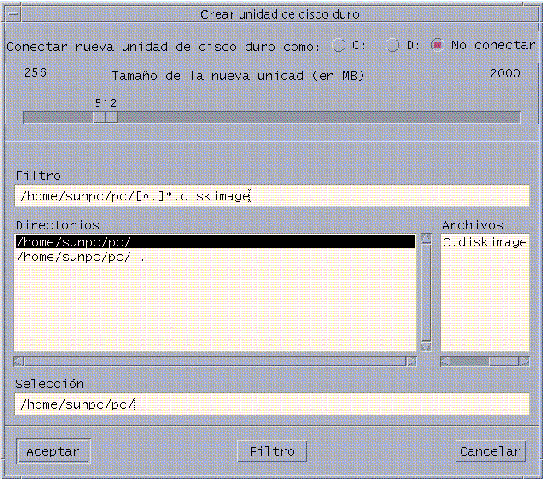
-
Si desea conectar la unidad de disco como unidad C:, haga clic en el botón situado junto a Conectar nueva unidad de disco duro como C:. Si desea conectar la unidad nueva como unidad D:, haga clic en el botón situado junto a D:. Si desea crear el archivo de la unidad pero no realizar su conexión, haga clic en el botón No conectar.
-
Arrastre la guía deslizante hasta el tamaño deseado de la unidad en MB (megabytes).
Asegúrese de que el tamaño del disco es de al menos 60 Mbytes; es preferible un tamaño máximo de 500, dependiendo siempre del espacio disponible en disco de la estación de trabajo.
Nota -Una unidad emulada es en realidad un archivo de gran tamaño, y SunPCi asigna espacio en disco para unidades emuladas de forma dinámica, en lugar de estática. Esto quiere decir que, aunque puede asignar un máximo de 500 Mbytes para un disco duro, el tamaño real del disco depende de la cantidad de datos almacenados en él en un momento dado en el tiempo. A medida que aumente la cantidad de datos, también lo hará el tamaño del disco duro emulado. Asegúrese de que tiene suficiente espacio en disco duro en la estación de trabajo para albergar una unidad C: o D: del tamaño especificado.
-
Haga clic en el campo Selección situado en la parte inferior del cuadro de diálogo. Escriba el nombre del archivo que vaya a utilizar para la unidad nueva (por ejemplo, C.disconuevo).
-
Haga clic en Aceptar para crear el archivo de disco.
SunPCi solicita apagar Windows y reiniciar el sistema. Haga clic en Aceptar.
-
Haga clic en el botón Inicio y, después, en Apagar el sistema para apagar Windows 95.
-
En el menú Archivo, seleccione Restablecer PC para reiniciar SunPCi.
Ahora está preparado para instalar otros programas de Windows en las nuevas unidades de disco duro.
Conexión de un archivo de unidad a C: o D:
Si ya ha conectado el archivo de unidad en el paso anterior, ignore este procedimiento.
Tras haber creado un archivo de unidad, deberá conectarlo a una de las unidades de disco duro emuladas. Puede hacer esto en el cuadro de diálogo Crear nueva unidad de disco duro, tal y como se ha explicado en la sección anterior, o bien conectar el archivo de la unidad en un paso independiente. (Por ejemplo, si ha hecho clic en el botón No conectar en el cuadro de diálogo Crear nueva unidad de disco duro, debería conectar el archivo de la unidad antes de utilizarlo.)
Para conectar el archivo, lleve a cabo el siguiente procedimiento:
-
En el menú Opciones, seleccione Conectar unidad de disco duro.
Aparece el cuadro de diálogo Conectar unidad de disco duro.
-
Escriba la ruta y el nombre del archivo que haya creado en "Creación de un archivo de unidad de disco duro".
Si desea convertir este archivo en una unidad C: nueva, escríbala en el campo Unidad C:. Si desea que el archivo se conecte a una unidad D:, escriba la ruta y el nombre del archivo en el campo Unidad D:.
-
Haga clic en Aceptar.
El archivo estará conectado ahora a C: o D:.
-
En el menú Archivo, seleccione Reiniciar para aplicar los cambios.
SunPCi muestra el cuadro de diálogo Reiniciar.
-
Haga clic en Aceptar.
SunPCi se reinicia y utiliza las nuevas unidades conectadas.
Pasos siguientes
-
Véase el Capítulo 4 si desea conectar los dispositivos periféricos (como dispositivos de audio e impresoras) a SunPCi.
-
Véase el Capítulo 5 si desea conocer los conceptos básicos del funcionamiento de SunPCi. Este capítulo explica cómo iniciar el software y salir del mismo, además de cómo utilizar las opciones de la línea de comandos, las ventanas de SunPCi y otras funcionalidades del software SunPCi.
-
Véase el Apéndice A si se ha encontrado con dificultades mientras instalaba o ejecutaba el software SunPCi o Windows 95.
-
Si desea salir de SunPCi, continúe con la sección siguiente.
SunPCi existente
Para salir de SunPCi, es necesario que realice dos pasos:
-
Salir de Windows 95
-
Salir de la ventana de SunPCi
Nota -Cierre siempre Windows 95 desde el menú Inicio antes de salir de la ventana de SunPCi. De lo contrario, sus archivos y aplicaciones pueden quedar dañados.
Los pasos descritos a continuación explican el procedimiento que se debe seguir para cerrar SunPCi de forma adecuada.
- © 2010, Oracle Corporation and/or its affiliates
